Вы можете искать музыку или подкасты на сервисе несколькими способами.
- Введите запрос в поисковую строку
-
При этом вы увидите поисковые подсказки — популярные запросы других пользователей. Выберите подходящий вариант запроса или введите свой. После этого нажмите значок
или клавишу Enter.
В результатах поиска появятся исполнители, альбомы, треки, подкасты и плейлисты, найденные по запросу.
- Найдите музыку и подкасты среди ваших персональных рекомендаций
-
В Умных плейлистах композиции и подкасты, которые могут вам понравиться. Чтобы найти музыку в плейлисте, откройте его и в строке Поиск трека введите название трека или исполнителя.
Умные плейлисты формируются на основе ваших вкусов: на них влияет то, что вы слушаете и чему ставите лайки.
- Найдите музыку при прослушивании радио
-
Если вы не знаете, что именно вам хочется сейчас послушать, включайте радио по любимому жанру или исполнителю.
- Найдите музыку среди музыкальных подборок
-
Для этого перейдите на страницу Жанры. На этой странице вы можете найти музыкальные подборки к определенному событию, список треков из любимых фильмов или сериалов, музыку для тренировок и многое другое.
- Найдите музыку в плейлисте
-
На странице Главное отображаются новые и популярные плейлисты, альбомы, подборки плейлистов. Чтобы найти музыку в плейлисте, откройте его и в строке Поиск трека введите название трека, исполнителя или подкаста.
Некоторые треки и подкасты в списке отмечаются специальными значками:
«Яндекс.Музыка» – функции, о которых мало кто знает
Даже самые продвинутые меломаны не знают всех прелестей музыкального сервиса от компании Яндекс, ограничиваясь лишь поиском песен и их прослушиванием. А между тем, Яндекс.Музыка представляет собой действительно многофункциональный инструмент с огромным количеством возможностей, которые могут сделать прослушивание музыки гораздо более интересным и простым. Как раз об этих функциях вы и узнаете, прочитав эту статью.
- «Импорт треков» – переносим свою фонотеку с других платформ
- «Распознавание музыки» – когда «Shazam» уже не нужен
- «Умные плейлисты» – слушаем любимое, узнаем о новом
- «Жанровый поиск» – для тех, кто слишком избирателен в музыке
- «КиноПлейлист» – связь музыки и кино
- Темная тема, местоположение, плейлист с «Алисой»
- «Яндекс.Музыка» – что мы имеем в итоге
Функцию «Импорт треков» можно найти:
- на веб-странице https://music.yandex.ru/import;
- в официальном мобильном приложении «Яндекс.Музыка» («Настройки» – «Импорт треков»).
Первый вариант удобен, когда у вас есть список с названием композиций. Импорт в таком случае представляет собой копирование и вставку названий с другого сайта. Заходим, например, во ВКонтакте – раздел «Музыка». Выделяем те треки, которые хотим импортировать.
Вставляем названия в соответствующую форму «Яндекс.Музыки» и нажимаем кнопку «Найти».
После этого появится надпись: «Ваш запрос обрабатывается», а затем мы получаем список готовых треков, которые можно добавить в свою коллекцию. Иногда система дает сбой и добавляет парочку лишних песен, но запрашиваемые пользователем она отобразит точно.
Второй вариант – это официальное мобильное приложение Яндекс.Музыку. Оно работает со звуковыми файлами в памяти пользовательского устройства. То есть вы скачали сотню песен на флэшку или во внутреннюю память устройства, после чего их можно импортировать в музыкальную платформу Яндекса.
Все знают, как работает Shazam: слышишь трек, жмешь на кнопку, система проверяет запрос по базе данных и находит нужную песню. Яндекс создал аналогичный инструмент и внедрил его в работу Яндекс.Музыки.
В приложении открываем раздел «Поиск» (справа внизу). Нажимаем на кнопку «Распознать музыку», подносим устройство как можно ближе к источнику звука и ожидаем ответа от сервиса.
Умные плейлисты – это автоматическая подборка музыкальных композиций, составленная на основе анализа истории прослушивания пользователя, отображаемая на главной странице сайта/приложения Яндекс.Музыка.
Система определяет ваши предпочтения: жанр, артисты, эпоха, темп и множество других параметров. На основе анализа она формирует умные плейлисты:
- плейлист дня – ежедневное обновление песен и подкастов;
- премьера – когда ваш любимый артист сделал релиз альбома или трека;
- дежавю – вы слушали песни на «Яндекс.Музыке» месяц, и система предлагает повторно прослушать эти композиции;
- подкасты недели – даже если речь идет не о треках, а о подкастах, Яндекс в любом случае посоветует вам что-то дельное.
На главной странице сервиса «Яндекс.Музыка» вы можете перейти в раздел «Жанры». Жанровый поиск – это возможность самостоятельно сформировать для себя подборку интересующих вас композиций или аудиокниг. Открываем страницу «Жанры», нажимаем на «Весь список».
Здесь поиск разделен на множество разнообразных критериев:
- для занятий – выбираем музыку для посиделок на балконе во время дождя или для бега трусцой в солнечное утро;
- под настроение – подбираем саундтрек под свои ощущения от жизни в данный момент;
- поп, рок, инди и т.п. – все это разбито на подкатегории (например, металл или инди);
- аудиокниги – выбираем «аудиочтиво» по жанрам (художественная литература, о бизнесе и т.д.).
«Кинопоиск» — это сервис, приобретенный Яндексом уже достаточно давно. Разработчики умело использовали его и в сфере музыки. Теперь, купив билет через «Кинопоиск», сходив на фильм, и поставив ему хорошую оценку, пользователь может получить доступ к OST фильма – то есть официальному сборнику саундтреков и музыки.
Внимание! Плейлист обновляется не сразу, а в течение суток. После того, как вы посмотрели фильм на «Кинопоиске» или в кинотеатре.
В «Яндекс.Музыке» очень много небольших «фишек».
Например, «Темная тема» – ищем ее в «Настройках» приложения. Нажимаем на тумблер, и экран тут же станет более удобным для просмотра в ночное время.
Второй момент – местоположение. Это скорее относится к подкастам. Когда вы приезжаете в экскурсию в какой-нибудь крупный город, например, в Санкт-Петербург – включите местоположение. Приложение от Яндекс.Музыки предложит вам прослушать познавательную информацию о том месте, в котором вы находитесь.
«Плейлист с Алисой» – удобная система для тех, у кого дома есть Яндекс.Станция, а также тех, кто часто пользуется голосовым поиском. Вы всю неделю просили «Алису» включить тот или иной трек? Она все запомнит и составит для вас интересный плейлист.
Кроме того, «Алиса» предоставляет интересную информацию об артистах – так называемые «шоты».
«Яндекс.Музыка» — это очень интересный набор мультимедийных инструментов, предназначенных для комфортабельного прослушивания музыки, который будет расширяться снова и снова. Старайтесь заходить на сайт и в приложение Яндекс.Музыки как можно чаще, и тогда в один прекрасный день вы сможете обнаружить, что поисковая система нашла идеальный вариант для вас фактически без какого-либо вашего вмешательства. Пользуйтесь «Яндекс.Музыкой» на полную катушку!
{“id”:13966,”url”:”/distributions/13966/click?bit=1&hash=1a044cc6345278590de5b4f9ad30f94940547c94f8a1582a9f34801c8c0314a4″,”title”:”u041au0430u043a Big Data u043cu0435u043du044fu0435u0442 u043au043eu0440u043fu043eu0440u0430u0442u0438u0432u043du043eu0435 u043eu0431u0443u0447u0435u043du0438u0435 u0432 Tele2″,”buttonText”:””,”imageUuid”:””}
«Яндекс Музыка» добавила поиск внутри плейлистов и на страницах подкастов, альбомов и артистов
Статьи редакции
Статьи редакции
Также поиск теперь учитывает музыкальные вкусы и может искать по тексту песни.
- «Яндекс Музыка» обновила поиск в приложении. Теперь он учитывает музыкальные вкусы пользователя: на первой строке поиска появится исполнитель, который ему больше интересен, а остальные — ниже. Например, при запросе «Smith» фанаты инди-рока на первом месте увидят The Smiths, а фанаты современной поп-музыки — певца Сэма Смита.
- Теперь можно искать музыку в отдельных категориях: по артистам, трекам, плейлистам, подкастам или книгам. Также сервис научился понимать, где именно ему задают запрос: на странице артиста «Музыка» покажет в первую очередь его треки, на странице подкастов — подходящие выпуски.
- В мае в «Музыке» появился режим sing along, аналог караоке — он подсвечивает активную строчку из включенной песни. Теперь сервис учитывает их в поиске — можно ввести несколько слов и «Музыка» покажет нужную песню.
- Обновлённый поиск доступен на устройствах с iOS, позже он появится на Android.
Управление «Станцией», импорт треков, настройка предпочтений и не только.
1. Распознавание музыки
«Яндекс.Музыка» вполне может заменить Shazam и быстро добавить распознанный трек в вашу библиотеку.
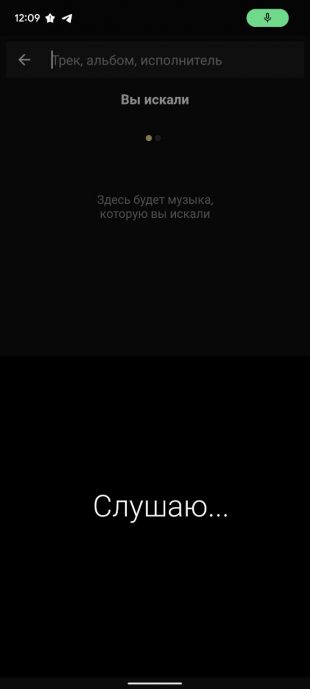
Как работает: в мобильном приложении откройте поиск, сверните клавиатуру и нажмите на фиолетовую кнопку для распознавания трека.
2. Таймер сна
Если вы привыкли слушать музыку перед сном, то в приложении можно настроить таймер отключения, который остановит воспроизведение через определённое время.
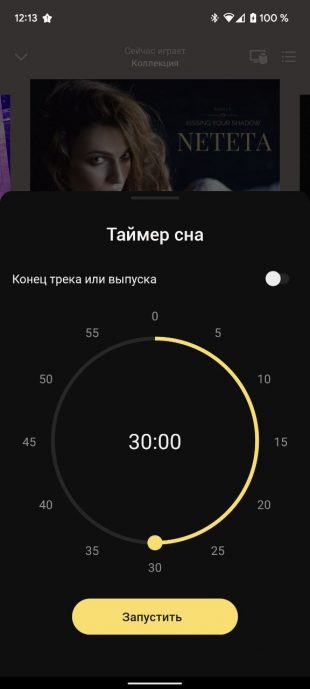
Как работает: откройте главный экран воспроизведения, где отображается обложка альбома, нажмите на иконку секундомера в самом низу и выберите нужное время.
3. Управление «Станцией» и другими устройствами
В конце прошлого года в «Яндекс.Музыке» наконец появилась функция управления «Станцией», которая позволяет быстро перенаправить звук на нужную колонку, отрегулировать громкость и переключать треки.
Эта же функция позволяет подключить «Яндекс.Музыку», например, к устройствам с AirPlay или к Android TV.
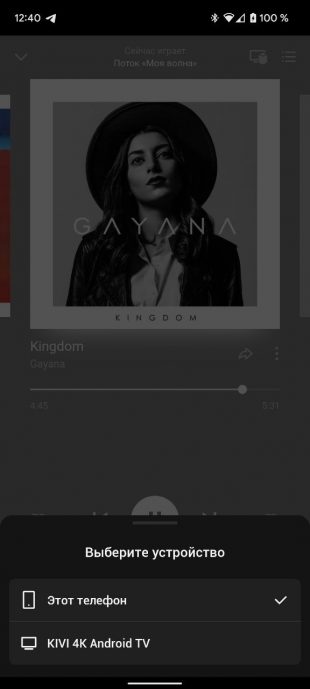
Как работает: на главном экране воспроизведения нажмите на кнопку с изображением монитора и колонки в правом верхнем углу, а после подключитесь к одному из обнаруженных устройств.
4. Детский раздел
Специально для самых маленьких слушателей «Яндекс.Музыка» предлагает огромное количество детских книг и плейлисты детской музыки — в том числе треки из различных мультфильмов.
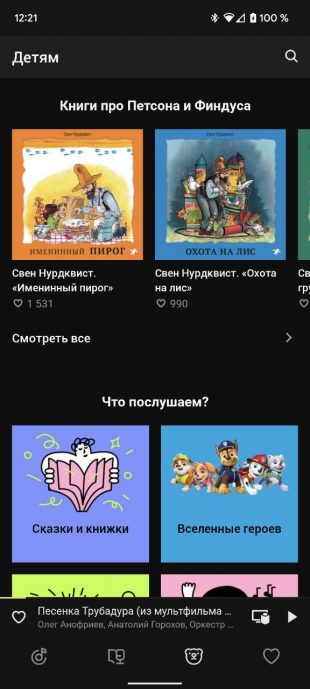
Как работает: чтобы включить раздел детской музыки, в приложении откройте экран «Коллекция» (сердечко справа), нажмите на шестерёнку настроек и активируйте переключатель «Показывать раздел „Детям“».
5. Эквалайзер
В «Яндекс.Музыке» нет своего эквалайзера, но есть доступ к внешним, то есть к настройкам звука вашего смартфона. Они могут позволить настроить звучание треков под ваши предпочтения.

Как работает: откройте экран «Коллекция» (сердечко справа), нажмите на шестерёнку настроек, отмотайте вниз, нажмите «Эквалайзер» и включите его.
6. Автосохранение треков
Чтобы ваши плейлисты были доступны для прослушивания даже без подключения к Сети, их можно сохранять в память смартфона. Для этого у каждого есть кнопка «Скачать».
Однако если у вас десятки плейлистов и много свободной памяти, то проще включить автоматическое сохранение — так все песни будут скачиваться при первом же воспроизведении.
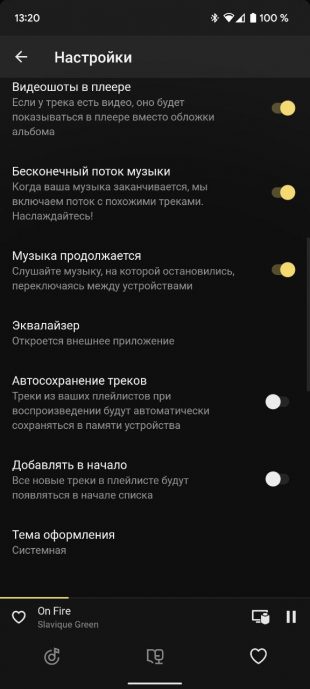
Как работает: откройте экран «Коллекция», нажмите на шестерёнку настроек и активируйте переключать напротив пункта «Автосохранение треков».
7. Ссылки на соцсети и концерты исполнителей
Если у исполнителя есть официальный сайт и группы в социальных сетях, то вы наверняка найдёте ссылки на них в «Яндекс.Музыке». Аналогично и с живыми выступлениями, анонсы которых часто отражаются в приложении.
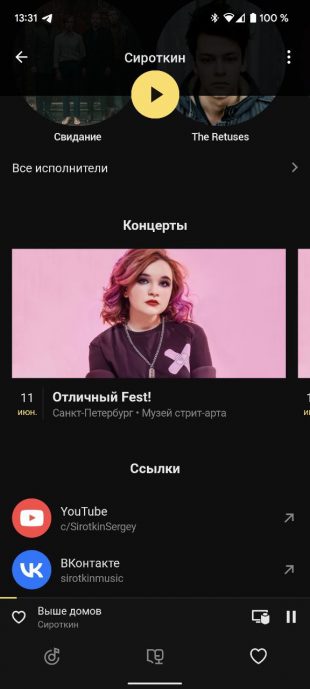
Как работает: откройте страницу группы или артиста и отмотайте её до самого низа — сначала там могут быть анонсы концертов, а дальше — и сайт, и ссылка на «ВКонтакте», и YouTube-профиль.
8. Импорт музыки из других сервисов
Мы уже рассказывали о трёх способах переноса музыку из Spotify, однако не так давно «Яндекс» запустил официальный инструмент для быстрого переезда — и не только из Spotify, но и из Apple Music, Deezer и Last.fm.
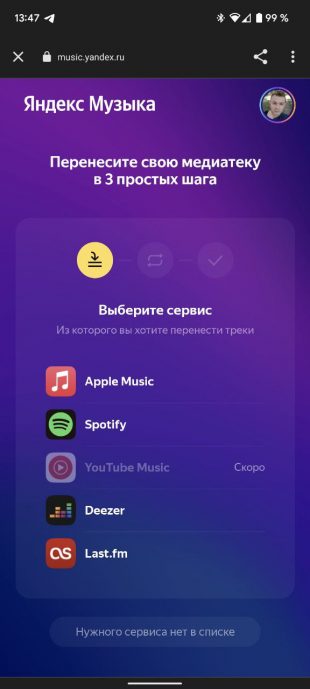
Как работает: откройте экран «Коллекция», нажмите на шестерёнку настроек, перейдите к пункту «Импорт медиатеки», выберите сервис и следуйте инструкциям.
9. Музыкальные предпочтения
Если ваши музыкальные вкусы сильно изменились и вы не хотите получать в рекомендациях треки определённых жанров и направлений, то нужно вручную уточнить свои предпочтения. Это можно сделать через веб-версию «Яндекс.Музыки».
Как работает: откройте раздел «Коллекция», нажмите «Настройки» и выберите «Уточнить» напротив пункта «Музыкальные предпочтения».
10. Статистика прослушиваний
Также в веб-версии есть статистика популярности исполнителей. Она не только отображает количество лайков и прослушиваний, но и показывает разницу от месяца к месяцу, регионы, где больше всего слушателей, а также цифры по похожим артистам.
Как работает: откройте экран любого исполнителя и перейдите к самому крайнему разделу с названием «Инфо».
«Яндекс.Музыка» →
Читайте также 🧐
- Обзор новой версии «Яндекс.Станции Мини» — громче звук и кнопки вместо жестов
- 15 полезных функций Telegram, о которых знают не все
- «Яндекс» представил второе поколение «Станции»
В «Яндекс Музыке» обновили поиск — он стал персонализированным, контекстным и начал учитывать рекомендации
Статьи редакции
Статьи редакции
Незнакомый трек можно найти теперь по тексту.
- Поиск «Яндекс Музыки» улучшили с помощью алгоритмов рекомендаций. Теперь приложение учитывает музыкальные интересы пользователя.
- Сначала слушателю покажут исполнителя, который его больше интересует, а затем уже однофамильца или группу с одинаковым названием. К примеру, фанаты инди-рока, набирающие запрос «Smith», увидят первой в списке британскую группу The Smiths, а фанатам современной поп-музыки выдадут певца Сэма Смита.
- В поиске нужный контент можно искать в разных категориях с артистами, треками, плейлистами, книгами или подкастами.
- Приложение теперь понимает контекст запроса — если слушатель листал страницу артиста на сервисе, то поиск сперва покажет его треки, а если смотрел вкладку с подкастами, то сначала в верхней части будут выводить подходящие выпуски.
- Функцию «sing along» дополнили. Теперь незнакомую песню можно попробовать найти всего лишь по тексту, который надо вбить в поиск.
- Обновлённый поиск уже доступен на iOS, а позже его добавят в смартфоны на Android.
Сообщество развивается при поддержке «Яндекс Музыки»
В «Яндекс Музыку» добавили нейромузыку — бесконечные мелодии для фокусировки во время работы, творчества и учёбы
Статьи редакции
А также других занятий, требующих высокой концентрации внимания.















